首页 > Python资料 博客日记
manim边学边做--极坐标平面
2024-10-24 09:30:02Python资料围观70次
PolarPlane,顾名思义,是用于创建极坐标平面的类。
与笛卡尔坐标系不同,极坐标系是基于角度和半径来定位点的,这里的每个点由一个角度和距离原点的距离表示。
在Manim中,PolarPlane通过极径($ r \()和极角(\) \theta $)来展示坐标系,这种表示方式便于处理与角度和半径相关的数学概念。
无论是坐标系网格,还是坐标的标记,PolarPlane都提供了直观的展示方式。
PolarPlane一般用于展示极函数、幅角等极坐标相关的数学概念。
1. 主要参数
极坐标系的参数和之前介绍的直角坐标系差别很大,主要参数如下:
| 参数名称 | 类型 | 说明 |
|---|---|---|
| azimuth_step | float | 方位角(极角)标记之间的角度步长 |
| azimuth_units | str | 方位角的单位 |
| azimuth_compact_fraction | bool | 是否以紧凑的分数形式显示方位角标签 |
| azimuth_offset | float | 方位角的偏移量,影响角度的起始位置 |
| azimuth_direction | str | 方位角的递增方向 |
| azimuth_label_buff | float | 方位角标签与极坐标图的距离 |
| azimuth_label_font_size | float | 方位角标签的字体大小 |
| size | float | 极坐标平面的大小,若未指定,则根据radius_max自动计算 |
| radius_step | float | 半径标记之间的间隔 |
| radius_max | float | 极坐标平面上半径的最大值 |
| radius_config | dict | 自定义半径标记的样式 |
| background_line_style | dict | 背景线的样式 |
| faded_line_style | dict | 淡化线条的样式,用于控制辅助线的风格 |
| faded_line_ratio | int | 控制淡化线条的比例 |
上面的参数有几个需要补充说明一下,
一个是azimuth_units参数,表示方位角的单位,它的值固定为以下5种:
"PI radians":$ \pi \(弧度,范围\) [0, 2\pi] $"TAU radians":$ \tau \(弧度,范围\) [0, \tau] \(,其中\) \tau = 2\pi $"degrees":度数,范围$ [0, 360] $"gradians":梯度,范围$ [0, 400] $None:数值,范围$ [0, 1] $
还有azimuth_direction参数,它的值有2种:
- CW:顺时针
- CCW:逆时针
2. 主要方法
PolarPlane也继承了坐标系统CoordinateSystem类的方法,
其中,常用的是以下2个方法:
| 名称 | 说明 |
|---|---|
| add_coordinates | 在极坐标平面上添加坐标轴和刻度标签 |
| plot_polar_graph | 在极坐标平面上绘制极坐标函数$ r=f(\theta) $的图像 |
3. 使用示例
下面通过示例展示如何使用PolarPlane的参数和方法来创建和自定义极坐标平面。
3.1. 基本极坐标平面
这个示例创建了一个基本的极坐标平面,没有过多的自定义设置。
只是启用了add_coordinates方法来显示坐标轴和刻度标签。
plane = PolarPlane()
plane.add_coordinates()
3.2. 自定义角度单位和范围
这个示例先创建一个极坐标平面,然后对其角度单位和范围进行了自定义。
我们设置不同的azimuth_units和azimuth_step的值来更改角度刻度的单位和间隔,使其更加密集或稀疏,以适应不同的展示需求。
# 角度作为刻度
plane1 = PolarPlane(
azimuth_units="degrees",
azimuth_step=12,
)
plane1.add_coordinates()
# 弧度作为刻度
plane2 = PolarPlane(
azimuth_units="PI radians",
azimuth_step=10,
)
plane2.add_coordinates()
# 梯度作为梯度
plane3 = PolarPlane(
azimuth_units="gradians",
azimuth_step=20,
)
plane3.add_coordinates()

上图分别用不同的刻度(角度,弧度和梯度)和间隔(12,10, 20)展示了极坐标系。
3.3. 自定义极坐标样式
这个示例演示如何通过PolarPlane的background_line_style参数和faded_line_style参数来控制极坐标系的背景线和淡化线的显示效果。
线的颜色,粗细都可以根据显示需要灵活调整。
plane1 = PolarPlane(
background_line_style={
"stroke_color": RED,
"stroke_width": 2,
"stroke_opacity": 0.5,
},
)
plane2 = PolarPlane(
background_line_style={
"stroke_color": YELLOW,
"stroke_width": 4,
"stroke_opacity": 0.5,
},
faded_line_style={
"stroke_color": GREY,
"stroke_width": 2,
"stroke_opacity": 0.3,
},
faded_line_ratio=2,
)
plane3 = PolarPlane(
background_line_style={
"stroke_color": GREEN,
"stroke_width": 2,
},
faded_line_style={
"stroke_color": TEAL,
"stroke_width": 1,
"stroke_opacity": 0.6,
},
faded_line_ratio=2,
)
3.4. 极坐标函数图像
在这个示例中,我们利用PolarPlane的plot_polar_graph方法来在极坐标系中绘制函数图像。
通过函数:$ y=f(\theta)=3\times \sin(6\theta) $绘制一个花瓣的图案;
通过函数:$ y=f(\theta) =2.5\times (1-\sin(\theta)) $绘制一个爱心的图案。
plane = PolarPlane(size=4)
# 花瓣
r = lambda theta: 3 * np.sin(theta * 6)
graph1 = plane.plot_polar_graph(r, [0, 2 * PI], color=YELLOW)
# 爱心
r = lambda theta: 2.5 * (1 - np.sin(theta))
graph2 = plane.plot_polar_graph(r, [0, 2 * PI], color=RED)
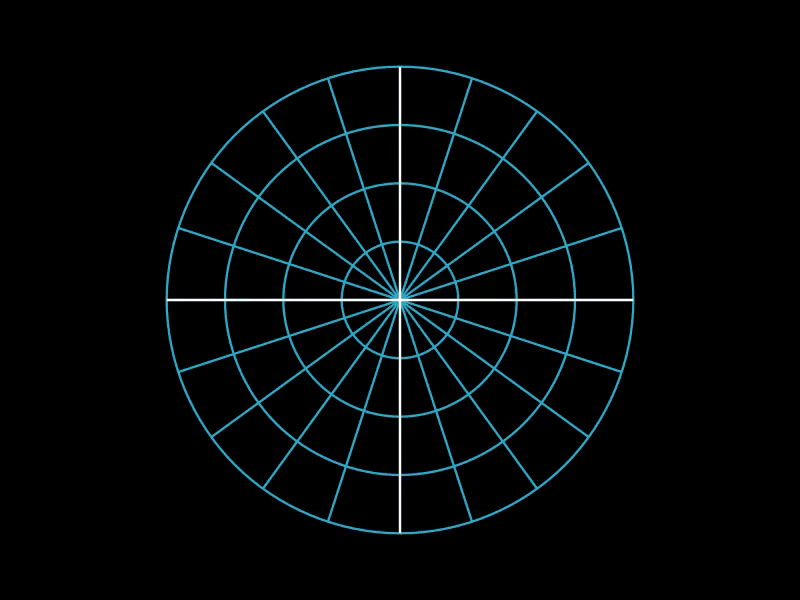
4. 附件
文中的代码只是关键部分的截取,完整的代码共享在网盘中(polar_plane.py),
下载地址: 完整代码 (访问密码: 6872)
标签:
相关文章
最新发布
- 光流法结合深度学习神经网络的原理及应用(完整代码都有Python opencv)
- Python 图像处理进阶:特征提取与图像分类
- 大数据可视化分析-基于python的电影数据分析及可视化系统_9532dr50
- 【Python】入门(运算、输出、数据类型)
- 【Python】第一弹---解锁编程新世界:深入理解计算机基础与Python入门指南
- 华为OD机试E卷 --第k个排列 --24年OD统一考试(Java & JS & Python & C & C++)
- Python已安装包在import时报错未找到的解决方法
- 【Python】自动化神器PyAutoGUI —告别手动操作,一键模拟鼠标键盘,玩转微信及各种软件自动化
- Pycharm连接SQL Sever(详细教程)
- Python编程练习题及解析(49题)
点击排行
- 版本匹配指南:Numpy版本和Python版本的对应关系
- 版本匹配指南:PyTorch版本、torchvision 版本和Python版本的对应关系
- Python 可视化 web 神器:streamlit、Gradio、dash、nicegui;低代码 Python Web 框架:PyWebIO
- 相关性分析——Pearson相关系数+热力图(附data和Python完整代码)
- Anaconda版本和Python版本对应关系(持续更新...)
- Python与PyTorch的版本对应
- Windows上安装 Python 环境并配置环境变量 (超详细教程)
- Python pyinstaller打包exe最完整教程

